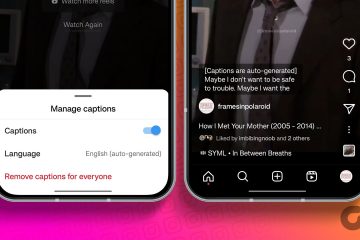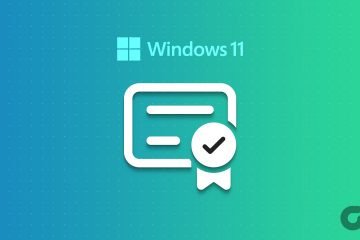Il suono è una parte essenziale dell’esperienza multimediale. E quando si tratta di smartphone, utilizziamo varie app per guardare video musicali, ascoltare musica, interagire con contenuti multimediali online, ecc.
La maggior parte degli utenti preferisce il browser Google Chrome per soddisfare le proprie esigenze multimediali online; il browser gestisce abbastanza bene i file multimediali. Tuttavia, di recente, molti utenti di Chrome per Android hanno riscontrato problemi con l’audio.
Gli utenti hanno affermato che non c’è audio in Google Chrome per Android. Il video viene riprodotto sui siti, ma non c’è audio. Se stai riscontrando lo stesso problema, continua a leggere la guida.
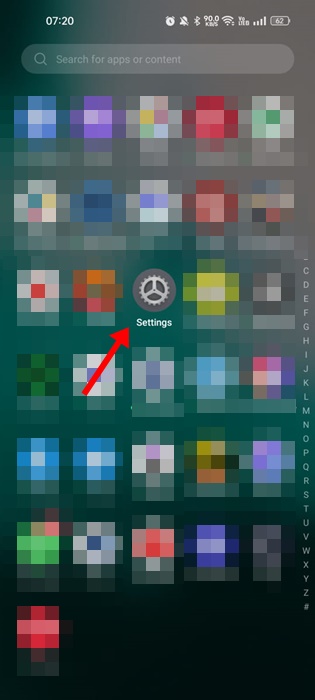
Risolvi l’assenza di audio in Google Chrome per Android
Potrebbero esserci vari motivi che potrebbero causare l’assenza di problemi audio nel browser Google Chrome. Principalmente, devi controllare le impostazioni audio del tuo smartphone e del browser per risolvere il problema. Ecco i modi migliori per correggere l’assenza di audio in Google Chrome per Android.
1. Controlla il livello del volume del tuo telefono
Android ti consente di regolare il livello del volume per notifiche, contenuti multimediali, suonerie e allarmi. Tuttavia, sul controllo del volume, devi assicurarti che il volume multimediale non sia disattivato.
Non sentirai mai alcun suono se il volume multimediale è disattivato. Ecco come puoi controllare i livelli del volume sul tuo telefono.
1. Apri il cassetto delle app Android e seleziona Impostazioni.
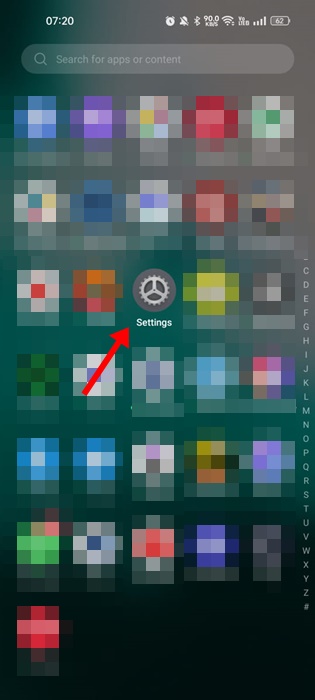
2. Quando si apre l’app Impostazioni, tocca”Suoni e vibrazioni“.
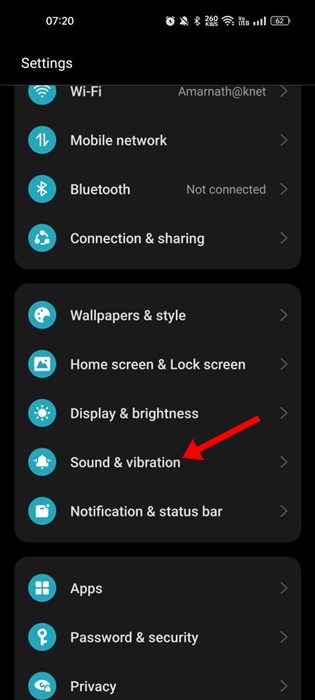
3. Nella schermata Suono e vibrazione, vedraiquattro diversi tipi di controlli del volume.
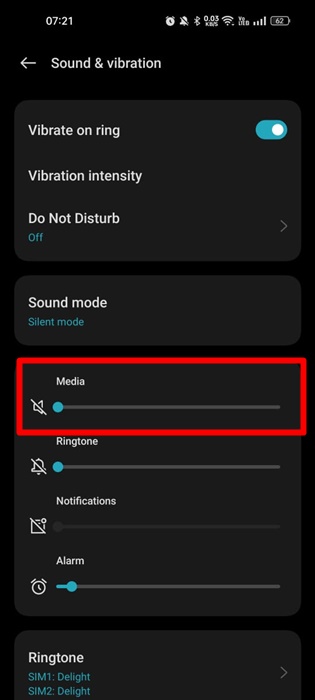
4. Usa il cursore sotto Media per aumentare il livello del volume.
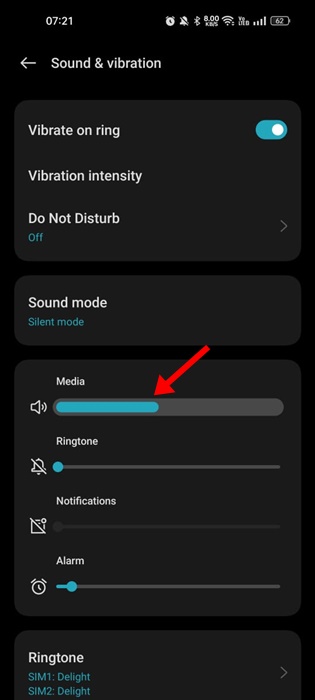
Ecco fatto! Puoi anche premere direttamente il pulsante del volume e regolare il dispositivo di scorrimento multimediale sul tuo smartphone Android.
2. Assicurati che il video che stai riproducendo abbia l’audio
È molto importante controllare se il video che stai guardando ha l’audio.
Se non c’è audio in il video, tutto ciò che fai fallirà. Quindi, riproduci 2 o 3 video sul browser Google Chrome prima di seguire i metodi successivi.
Questo ti aiuterà a confermare se il tuo Chrome ha un problema o è stato il video che non ha audio.
3. Arresta forzatamente il browser Google Chrome e riaprilo
Se il livello del volume multimediale è impostato al massimo, non è ancora possibile ascoltare alcun suono nel browser Google Chrome; puoi provare a chiudere forzatamente il browser e riaprirlo.
L’interruzione forzata rilascerà Google Chrome dalla memoria del tuo Android, probabilmente senza risolvere alcun problema audio. Ecco come forzare l’arresto del browser web Google Chrome su Android.
1. Innanzitutto, premi a lungo sull’app Google Chrome e seleziona”Informazioni app“.
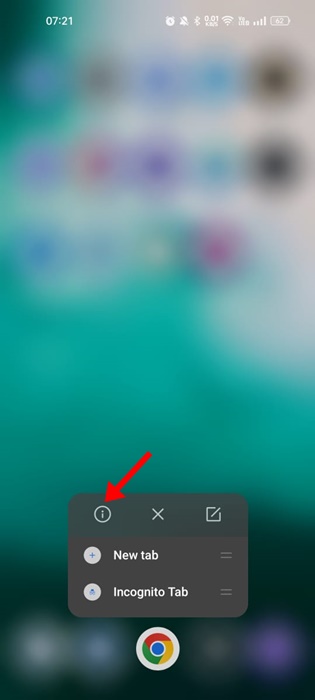
2. Tocca l’opzione”Forza arresto“nella schermata delle informazioni sull’app.

Ecco fatto! Ciò forzerà l’arresto dell’applicazione Google Chrome. Una volta interrotto, tocca nuovamente il browser Google Chrome per aprirlo.
4. Assicurati che l’autorizzazione Musica e audio sia abilitata
Se l’autorizzazione Musica e audio è disabilitata per il browser Google Chrome, non importa quanto ci provi, l’audio non verrà riprodotto. Continuerai a riscontrare problemi relativi all’assenza di audio in Google Chrome Android.
Quindi, in questo metodo, modificheremo le autorizzazioni per il browser Google Chrome e consentiremo l’accesso a musica e audio. Quindi, ecco cosa devi fare.
1. Premi a lungo sul browser Google Chrome e seleziona”Info app“.
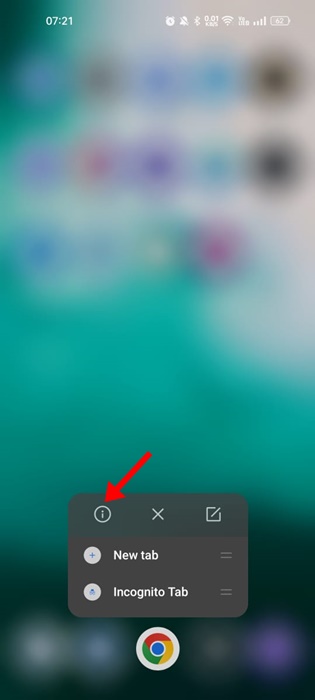
2. Nella schermata Informazioni sull’app, seleziona Autorizzazioni.
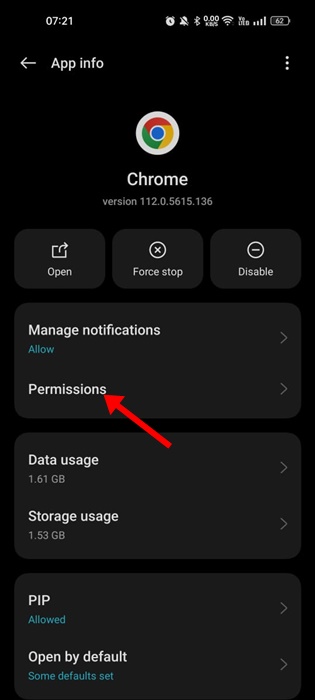
3. Nelle Autorizzazioni, tocca Musica e audio.
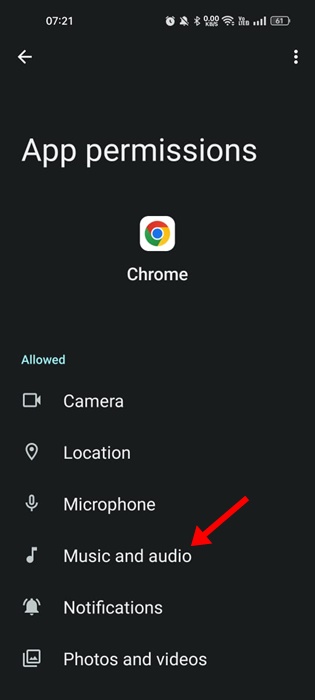
4. Nell’autorizzazione Musica e audio, seleziona”Consenti“
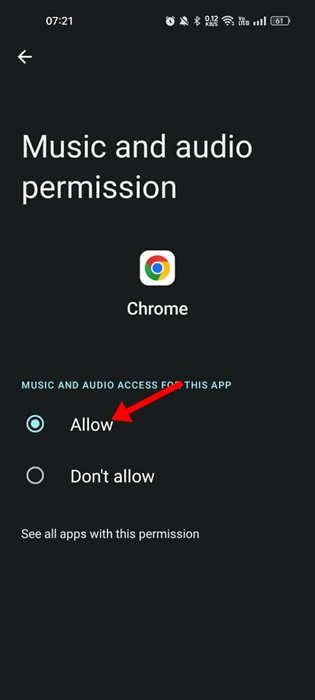
Ecco fatto! In questo modo puoi consentire l’accesso alla musica e all’audio per il browser web Google Chrome per Android.
5. Consenti ai siti web in Chrome di riprodurre audio
Sia la versione desktop che l’app mobile di Google Chrome ti consentono di gestire le autorizzazioni per ciascun sito separatamente. Quindi, se non riesci a sentire l’audio del video solo su un sito selezionato, è probabile che tu abbia accidentalmente disattivato l’autorizzazione audio per quel sito web.
Pertanto, devi aprire quel sito web in Google Chrome per Android e segui i passaggi che abbiamo condiviso per consentire la riproduzione del suono.
1. Apri il browser Google Chrome e tocca i tre puntini nell’angolo in alto a destra.

2. Seleziona Impostazioni nel menu che appare.
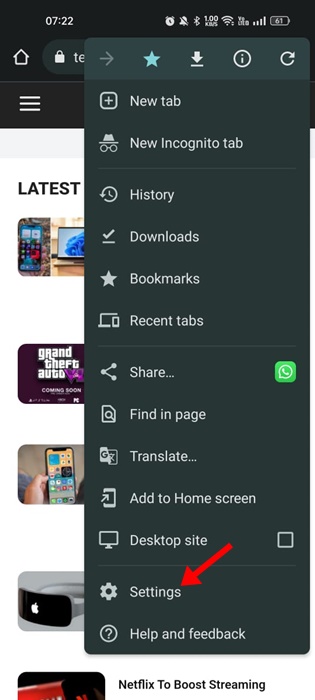
3. Scorri un po’verso il basso e seleziona”Impostazioni sito“.
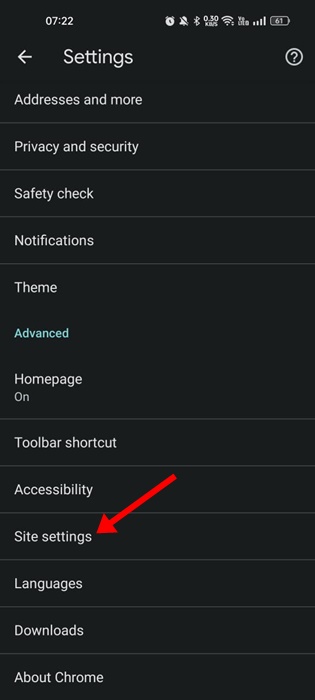
4. Nelle Impostazioni del sito, tocca”Audio“.
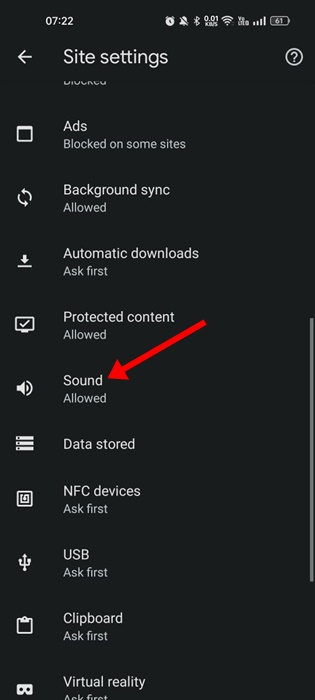
5. Ora, nella schermata Suono, attiva l’interruttore accanto a”Suono”.
6. I siti che non hanno permessi audio appariranno nella sezione Muted.
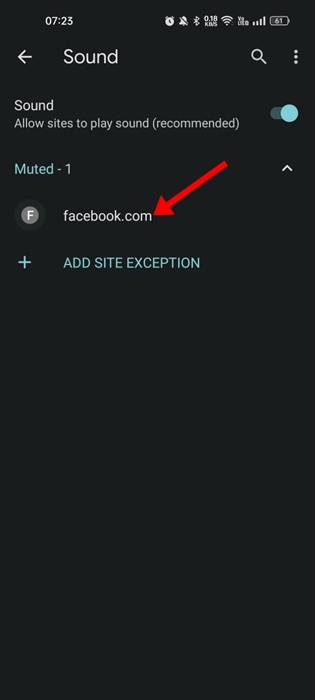
7. Per rimuovere il sito dalla sezione Disattivato e ripristinare l’audio, tocca l’URL del sito e seleziona’Rimuovi‘
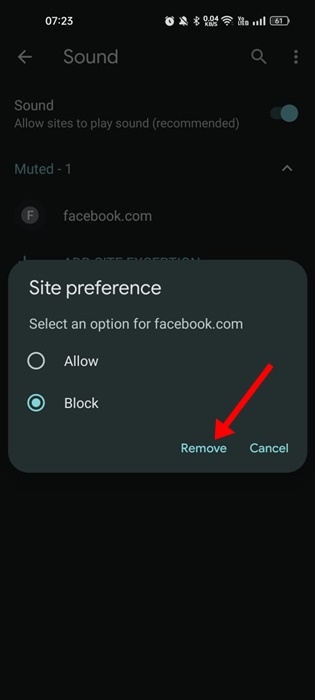
Ecco fatto! Ciò consentirà al tuo sito web preferito di riprodurre l’audio sul browser web Google Chrome.
6. Reimposta i flag di Google Chrome
Se sei un normale utente di Chrome, potresti sapere che dalla pagina web Chrome://flags puoi abilitare o disabilitare le funzioni sperimentali.
Alcune funzionalità sperimentali potrebbero impedire la riproduzione audio sul browser. Poiché è difficile sapere quali flag di Chrome presentano il problema, il meglio che puoi fare è ripristinare tutti i flag di Chrome su Android. Ecco cosa devi fare.
1. Apri il browser Google Chrome sul tuo Android e, nella barra degli indirizzi, inserisci chrome://flags/
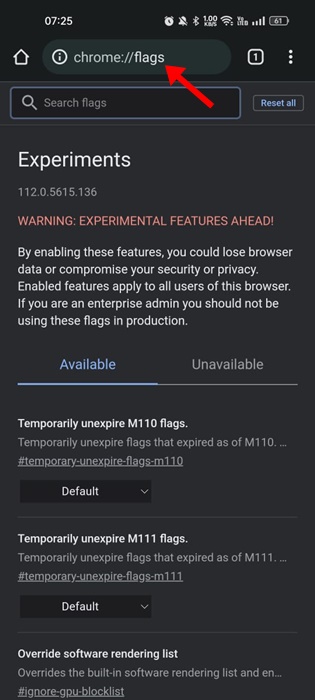
2. Ora guarda nella parte superiore della pagina web; accanto al campo di ricerca, troverai un pulsante”Ripristina tutto“.

3. Fai clic sul pulsante Ripristina tutto per reimpostare tutti i flag di Chrome.
Dopo il ripristino, ti verrà chiesto di riavviare il browser web. Tocca il pulsante Riavvia per riavviare il browser Chrome per Android.
7. Svuota la cache di Google Chrome
I file della cache danneggiati non solo rallentano le prestazioni delle pagine web, ma portano anche a vari altri problemi, come l’audio che smette di funzionare. Quindi, puoi cancellare la cache del browser se non c’è ancora alcun suono in Google Chrome per Android. Ecco come farlo.
1. Premi a lungo sull’icona del browser Google Chrome e seleziona”Informazioni app“.
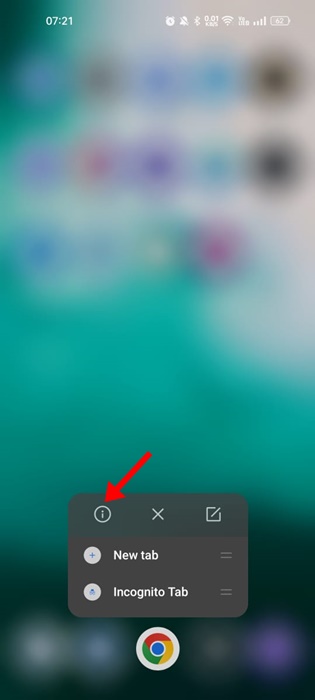
2. Tocca Utilizzo spazio di archiviazione nella schermata delle informazioni sull’app.
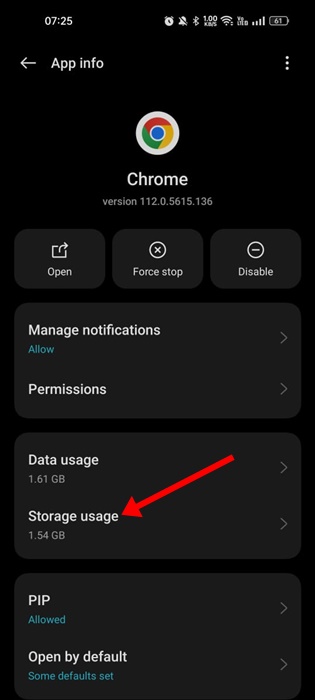
3. Nell’utilizzo dello spazio di archiviazione, tocca”Svuota cache“.
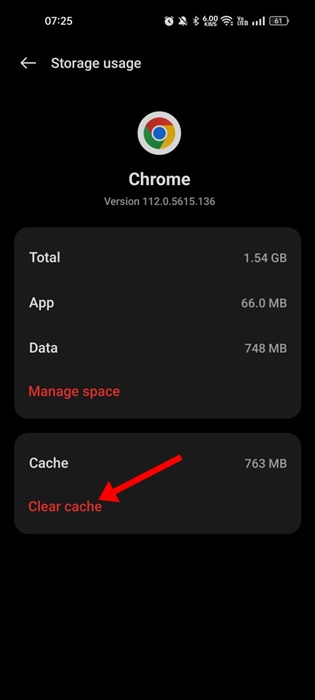
4. Se il suono continua a non essere riprodotto, tocca”Gestisci spazio“e seleziona”Cancella tutti i dati“.
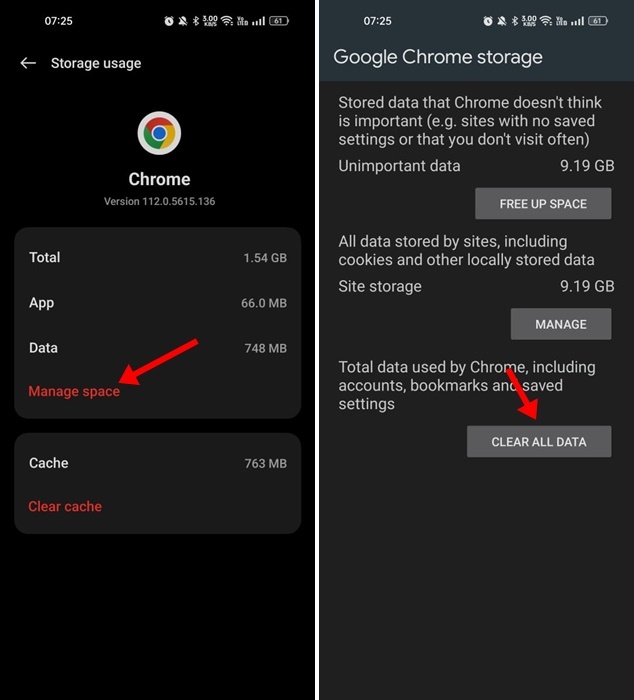
Se hai cancellato tutti i dati di Google Chrome, ti verrà chiesto per accedere con il tuo account Google.
8. Poche altre cose da provare
I metodi di cui sopra non avrebbero risolto alcun suono nel problema di Google Chrome, ma se il problema persiste, puoi provare alcune cose di base. Qui ne abbiamo elencati alcuni.
Aggiorna il tuo browser Google Chrome. Assicurati sempre che il video che stai riproducendo abbia l’audio. Esegui il downgrade della tua versione di Google Chrome. Passa a un’alternativa a Google Chrome.
L’assenza di audio in Google Chrome per Android può essere problematica, ma può essere risolta seguendo questi metodi. Siamo sicuri che una delle soluzioni in questo articolo abbia funzionato per te. Inoltre, se hai bisogno di ulteriore aiuto, parlane con noi nei commenti.